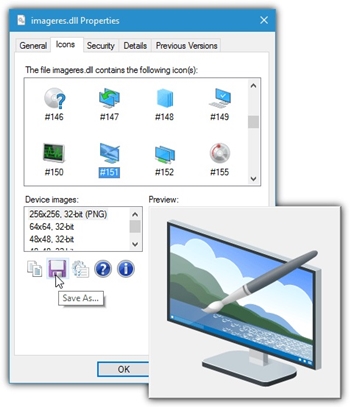รูปแบบไฟล์ที่มักใช้สำหรับไอคอนคือ ICO สิ่งที่ทำให้น่าสนใจคือไม่ใช่รูปแบบภาพทั่วไป แต่จะฝังขนาดและประเภทภาพต่างๆ ลงในไฟล์พร้อมกับความลึกของสีที่แตกต่างกัน

ด้วยเหตุนี้ ไอคอนอาจมีลักษณะเหมือนกันบนจอภาพ 640 x 480 พิกเซลและ 4K หากมีการฝังรูปแบบที่เหมาะสมไว้ในไฟล์
นั่นเป็นสาเหตุที่การแยกไอคอนออกจากไฟล์ EXE ไม่ใช่เรื่องง่าย ด้วยแอปต่างๆ มากมาย คุณสามารถแปลงไอคอนของไฟล์สั่งการให้เป็นรูปภาพในเวอร์ชันใดก็ได้ด้วยการคลิกเพียงไม่กี่ครั้ง บทความนี้จะอธิบายวิธีการทำ
EXE ไปยังเครื่องมือรูปภาพ
วิธีที่ดีที่สุดในการแยกไอคอนจากไฟล์ EXE ไปยังไฟล์รูปภาพคือการใช้เครื่องมือ 'exe-to-image' ของบริษัทอื่น พวกเขาทั้งหมดทำงานบนหลักการเดียวกัน
ขั้นแรก พวกเขาแยกภาพไอคอนจากไฟล์ EXE ไปยังไฟล์ ICO เนื่องจากไฟล์ ICO ไม่ใช่ไฟล์รูปภาพ พวกเขาจึงทำขั้นตอนพิเศษหนึ่งขั้นตอนและแปลงเป็น PNG หรือรูปแบบภาพอื่นๆ
คุณสามารถหาเครื่องมือต่างๆ ทางออนไลน์ที่สามารถแยกไอคอนไปยังไฟล์ ICO ได้ แต่มีเพียงไม่กี่เครื่องมือเท่านั้นที่จะดึงรูปภาพออกจากไฟล์ไบนารีได้โดยตรง
เครื่องมือที่ดีที่สุดในการแยกไอคอน
นี่คือเครื่องมือแยกไอคอนเป็นรูปภาพที่มีประสิทธิภาพและใช้งานง่ายที่สุดบนอินเทอร์เน็ต
1. IconViewer
IconViewer เป็นหนึ่งในเครื่องมือแยกไอคอนที่เก่าแก่ที่สุด ได้รับการอัปเดตล่าสุดในปี 2008 แต่เข้ากันได้กับ Win 10 นอกจากนี้ คุณจะต้องติดตั้ง ซึ่งสะดวกสำหรับผู้ที่ต้องใช้บ่อยๆ ในทางกลับกัน อาจใช้พื้นที่โดยไม่จำเป็นสำหรับผู้ที่ต้องการใช้เพียงครั้งเดียวหรือสองครั้ง
ในการบันทึกไอคอนคุณต้อง:
- คลิกขวาที่ไฟล์ EXE หรือ DLL
- คลิกที่ 'คุณสมบัติ'
- เลือกแท็บ 'ไอคอน' คุณจะเห็นไอคอนทั้งหมดที่เชื่อมโยงกับไฟล์นั้น
- คลิกที่ไอคอนที่คุณต้องการแยก
- เลือกขนาดภาพและความลึกของสีที่เหมาะสมจากเมนู 'ภาพอุปกรณ์' อยู่ใต้หน้าต่างไอคอน
- คลิกไอคอน 'บันทึก' ด้านล่าง
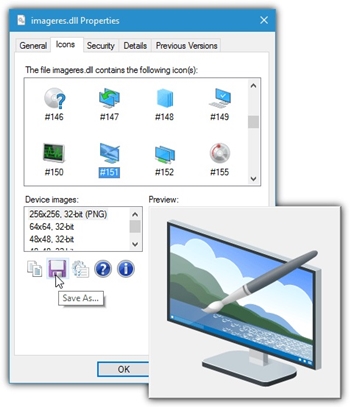
- เลือกตำแหน่งของภาพใหม่และรูปแบบภาพที่ต้องการ (BMP หรือ PNG)
- เครื่องมือจะแยกไอคอนออกจากไฟล์ EXE โดยอัตโนมัติ
นอกจากนี้ยังมีตัวเลือกในการเลือกไฟล์ EXE หลายไฟล์ และเมื่อคุณทำตามขั้นตอนที่ 1-3 ซ้ำ คุณจะเห็นไอคอนที่ฝังอยู่ในหน้าต่างเดียวกัน
2. IconsExtract
IconsExtract ต่างจาก IconViewer เป็นไฟล์ EXE แบบสแตนด์อโลนที่ไม่ต้องติดตั้งใดๆ เพียงดาวน์โหลดและเรียกใช้
หลังจากที่คุณเปิดใช้งาน หน้าต่าง 'ค้นหาไอคอน' จะปรากฏขึ้นซึ่งคุณจะต้องเลือกไฟล์และเคอร์เซอร์ที่คุณต้องการสแกน นอกจากนี้ยังมีตัวเลือกในการกรองขนาดไอคอนที่ไม่จำเป็นออกและเลือกรูปแบบและความลึกของสี
คุณสามารถค้นหาไฟล์แต่ละไฟล์ได้โดยพิมพ์ชื่อไฟล์ลงในช่องหรือโดยการเรียกดูไฟล์สำรวจ นอกจากนี้ยังมีตัวเลือกในการสแกนทั้งโฟลเดอร์ด้วยโฟลเดอร์ย่อยสำหรับไฟล์ปฏิบัติการ คุณยังสามารถทำการสแกนพาร์ติชั่นฮาร์ดดิสก์ทั้งหมดได้อีกด้วย อย่างไรก็ตาม อาจใช้หน่วยความจำมากและอาจใช้เวลานาน

ในการบันทึกไอคอน คุณควร:
- เลือกไอคอนทั้งหมดที่คุณต้องการแยก
- คลิกที่เมนู 'ไฟล์'
- เลือกตัวเลือก 'บันทึกไอคอนที่เลือก'
- ค้นหาโฟลเดอร์ที่คุณต้องการบันทึกไฟล์รูปภาพ
- คลิกที่ปุ่ม 'บันทึกไอคอน'
คุณยังสามารถคัดลอกไอคอนไปยังคลิปบอร์ดแล้ววางลงในแอปอื่น เช่น Microsoft Word, Adobe Photoshop, Paint เป็นต้น
3. QuickAny2Ico
Quick Any2Ico น่าจะเป็นมิตรกับผู้ใช้มากที่สุด มีอินเทอร์เฟซผู้ใช้ที่เรียบง่ายและไม่ต้องติดตั้งใดๆ เพียงดาวน์โหลดและเปิดใช้งาน
เมื่อคุณเรียกใช้เครื่องมือ คุณจะสังเกตเห็นสามกล่อง – กล่องหนึ่งสำหรับเลือกไฟล์ปฏิบัติการ กล่องหนึ่งสำหรับเลือกปลายทางสำหรับไอคอนที่แยกออกมา และกล่องที่สามสำหรับตัวเลือกการแตกไฟล์
นอกจากนี้ยังมีความเป็นไปได้ในการแยกไอคอนโดยเพียงแค่ลากและวางไฟล์สั่งการไปยังเครื่องมือ มันจะค้นหาเส้นทางของไฟล์โดยอัตโนมัติและคุณสามารถกดปุ่ม 'แยกมัน' เพื่อเริ่มกระบวนการ
4. Thumbico
แอพนี้ไม่ จำกัด เฉพาะการแยกไอคอนจากไฟล์ปฏิบัติการเท่านั้น คุณสามารถค้นหาไฟล์ประเภทใดก็ได้ และ Thumbico จะแปลงไอคอนไฟล์เป็นรูปภาพ
นอกจากนี้ แอปยังมีฟีเจอร์ที่น่าสนใจบางอย่าง เช่น การหมุน/พลิกภาพ เลือกสีและขนาดพื้นหลัง นอกจากนี้ยังมีตัวเลือกในการบันทึกรูปภาพเป็น GIF และ JPG นอกเหนือจากรูปแบบ PNG และ BMP ปกติ
แอพนี้มาในเวอร์ชั่นพกพาซึ่งคุณสามารถเปิดได้ทันทีหลังจากดาวน์โหลด แต่คุณยังสามารถรับตัวติดตั้งซึ่งมีคุณสมบัติเพิ่มเติมบางอย่างได้

แยกไฟล์ EXE ไปยังไอคอนโดยใช้ PowerShell
หากคุณไม่ต้องการใช้เครื่องมือใดๆ คุณสามารถแยกไอคอนออกจากไฟล์สั่งการได้ด้วยตนเองโดยใช้ Microsoft PowerShell ทำได้เฉพาะใน Windows 10 และคุณสามารถแยกเป็นไฟล์ ICO เท่านั้น
ให้คัดลอกโค้ดนี้ไปที่ PowerShell ก่อน:
รับไอคอน -โฟลเดอร์ c:exelocation -name
#>
ฟังก์ชัน Get-Icon {
[CmdletBinding()]
ปรม (
[Parameter(บังคับ=$True,HelpMessage=”ป้อนตำแหน่งของไฟล์ .EXE”)]
[สตริง]$โฟลเดอร์
)
[System.Reflection.Assembly]::LoadWithPartialName('System.Drawing') | [System.Reflection.Assembly]::LoadWithPartialName('System.Drawing') | Out-Null
md $folder -ea 0 | Out-Null
dir $folder *.exe -ea 0 -rec |
ForEach-Object {
$baseName = [System.IO.Path]::GetFileNameWithoutExtension($_.ชื่อเต็ม)
ความคืบหน้าในการเขียน “แตกไอคอน” $basename
[System.Drawing.Icon]::ExtractAssociatedIcon($_.FullName).ToBitmap().Save(“$folder$basename.ico”)
}
}
พิมพ์ 'Get-Icon-Folder [ตำแหน่งของไฟล์ปฏิบัติการ]' แทน 'Get-Icon -folder c:exelocation –name'
รหัสนี้จะแยกไอคอนออกจากไฟล์เรียกทำงาน และสร้างไฟล์ ICO ในไดเร็กทอรีเดียวกัน
การแยกสารทำได้ง่ายขึ้นด้วยเครื่องมือ
แม้ว่าจะมีวิธี PowerShell อยู่ แต่ก็ง่ายกว่ามากที่จะใช้เครื่องมือของบุคคลที่สามและปล่อยให้พวกเขาทำงาน ไม่เพียงแต่พวกเขาจะแปลงไอคอนเป็นไฟล์รูปภาพเท่านั้น แต่คุณยังสามารถปรับแต่งประเภท ขนาด และความลึกของสีได้อีกด้วย
อย่างไรก็ตาม หากคุณต้องการเพียงไฟล์ ICO หรือคุณไม่ชอบเครื่องมือของบุคคลที่สาม คุณสามารถลองใช้ตัวเลือก PowerShell ได้เช่นกัน
คุณชอบซอฟต์แวร์แยกไอคอนใดมากที่สุด คุณใช้ PowerShell เพื่อแยกไอคอนของคุณหรือไม่? เขียนความคิดเห็นด้านล่างและแจ้งให้เราทราบ